Windows 10で欠落しているデフォルトの電源プランを復元する方法

このガイドでは、Windows 10でデフォルトの電源プラン(バランス、高パフォーマンス、省電力)を復元する方法を詳しく解説します。
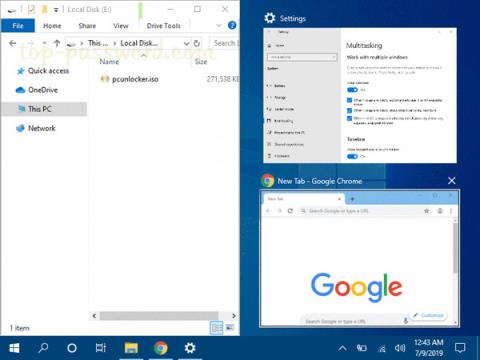
多数のアプリケーション ウィンドウを開いている場合、画面が乱雑になることがあります。スナップ ウィンドウ機能 (エアロ スナップとも呼ばれます) には、デスクトップ上で開いているウィンドウを整理するのに役立つスナップ アシスタントと 2x2 スナップが含まれています。
このガイドでは、 Windows 10でウィンドウを移動またはサイズ変更 (スナップ) するためのキーボード ショートカットを無効にすることなく、Aero Snap 機能を有効または無効にする方法を説明します。
キーボードショートカット:
Win+左矢印タップすると、画面の左半分で現在アクティブなウィンドウを移動またはサイズ変更します。複数のモニターがある場合は、押し続けるとウィンドウを左側のモニターに移動できます。
Win+右矢印タップすると、画面の右半分で現在アクティブなウィンドウを移動またはサイズ変更します。複数のモニターがある場合は、押し続けるとウィンドウを右のモニターに移動できます。
Win+上矢印ウィンドウが移動またはサイズ変更されない場合、そのサイズは最大化されます。ウィンドウを片側に引くと、ウィンドウはその側の上隅に移動します。
Win+下矢印ウィンドウが移動またはサイズ変更されない場合、そのサイズは最小化されます。ウィンドウ サイズが最大化されている場合、コマンドは古いサイズに戻します。ウィンドウが片側にドラッグされている場合、コマンドはウィンドウをその側の下隅にドラッグします。
その方法は次のとおりです。
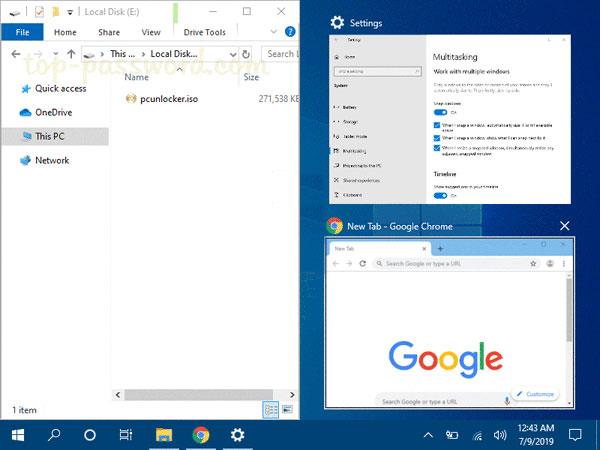
注: 以下のダウンロード可能な .reg ファイルは、以下のレジストリ キーの文字列値を変更します。
HKEY_CURRENT_USER\Control Panel\Desktop
DockMoving REG_SZ
0 = Disable
1 = Enable1. 実行したい内容に応じて、以下のステップ 2 (有効にする場合) またはステップ 3 (無効にする場合) を実行します。
2. ドラッグ機能をオンにして、ウィンドウを移動またはサイズ変更します。
これがデフォルトの設定です。
このファイルをダウンロードして、以下のステップ 4 に進みます。
3. ウィンドウを移動またはサイズ変更するためのドラッグ機能を無効にします。
このファイルをダウンロードして、以下のステップ 4 に進みます。
4. .reg ファイルをデスクトップに保存します。
5. ダウンロードした .reg ファイルをダブルクリックします。
6. プロンプトが表示されたら、「実行」、「はい (UAC)」、「はい」、「OK」をクリックしてマージを承認します。
7. ログアウトしてから再度ログインするか、コンピュータを再起動して変更を適用します。
8. 必要に応じて、ダウンロードした .reg ファイルを削除できます。
成功することを願っています。
このガイドでは、Windows 10でデフォルトの電源プラン(バランス、高パフォーマンス、省電力)を復元する方法を詳しく解説します。
仮想化を有効にするには、まず BIOS に移動し、BIOS 設定内から仮想化を有効にする必要があります。仮想化を使用することで、BlueStacks 5 のパフォーマンスが大幅に向上します。
WiFi 接続に接続するときにドライバーが切断されるエラーを修正する方法を解説します。
DIR コマンドは、特定のフォルダーに含まれるすべてのファイルとサブフォルダーを一覧表示する強力なコマンド プロンプト コマンドです。 Windows での DIR コマンドの使用方法を詳しく見てみましょう。
ソフトウェアなしで Windows 10 アプリをバックアップし、データを保護する方法を説明します。
Windows のローカル グループ ポリシー エディターを使用して、通知履歴の削除やアカウントロックの設定を行う方法を説明します。
重要なリソースを簡単に監視及び管理できる<strong>IP監視</strong>ソフトウェアがあります。これらのツールは、ネットワーク、インターフェイス、アプリケーションのトラフィックをシームレスに確認、分析、管理します。
AxCrypt は、データの暗号化に特化した優れたソフトウェアであり、特にデータ セキュリティに優れています。
システムフォントのサイズを変更する方法は、Windows 10のユーザーにとって非常に便利です。
最近、Windows 10にアップデートした後、機内モードをオフにできない問題について多くのユーザーから苦情が寄せられています。この記事では、Windows 10で機内モードをオフにできない問題を解決する方法を説明します。








